Tips Menggunakan Fungsi LOOKUP di Microsoft Excel
Fungsi LOOKUP pada Microsoft Excel
menghasilkan sebuah nilai baik dari satu baris maupun satu kolom sebuah range
atau dari sebuah array.
Fungsi LOOKUP bisa digunakan
untuk mengisi data pada tabel berdasarkan data pada tabel lainnya atau tabel referensi
tertentu dengan menggunakan suatu nilai kunci yang spesifik.
Fungsi ini memiliki dua varian
yaitu, LOOKUP dalam bentuk Vektor dan LOOKUP dalam bentuk Array. Untuk lebih
jelasnya mari kita pelajari bagaimana cara menggunakan Fungsi Lookup pada
Microsoft Excel.
Cara Menggunakan Fungsi LOOKUP Vector
Vector merupakan sebuah range dalam
Excel yang hanya terdiri dari satu barus atau satu kolom. LOOKUP mencari nilai
dalam range satu baris atau satu kolom (Vector) dan mengembalikan nilai dari
posisi yang sama dalam rentang satu baris atau satu kolom.
“LOOKUP(Lookup_value;
Lookup_vector; [Result_vector])”
Keterangan :
1. Lookup_value merupakan nilai yang
dicari LOOKUP pada vector pertama. Fungsi ini bisa berupa angka, teks, nilai
logika, nama range atau referensi yang merujuk ke sebuah nilai.
2. Lookup_vector merupakan sebuah
range yang hanya berisi satu baris atau satu kolom. Nilai-nilai di dalam lookup_vector
dapat berupa teks, angka, atau nilai logika.
3. Result_vector merupakan sebuah range lain yang berisi satu baris atau satu kolom. Ukurannya harus sama dengan Lookup_vector.
Rumus diatas mencari nilai sel A10 (ID005) pada
range vector berbentuk 1 kolom A2:A8 kemudian menghasilkan nilai yang sejajar
pada range vector E2:E8, hasilnya adalah nilai 3.000.000.
“=LOOKUP(A13;A2:E2;A5:E5)”
Rumus diatas bertugas untuk
mencari nilai dari sel A13 (2) pada range Vector berbentuk 1 baris A2:E2 dan
mengembalikan nilai yang sejajar pada range vector A5:E5. Hasilnya adalah Vas bunga.
“=LOOKUP(A16;A3:A8)”
Rumus diatas bertugas untuk
mencari nilai dari sel A16 (ID 005) pada range vector dikosongkan atau tidak diisi
sehingga fungsi LOOKUP menghasilkan nilai pencarian itu sendiri yang terdapat
di range vector A3:A8.
Cara Menggunakan Rumus LOOKUP Array
Fungsi Array pada LOOKUP adalah untuk
mencari nilai tertentu di baris atau kolom pertama sebuah array dan
mengembalikan nilai dari posisi yang sama
di baris atau kolom terakhir dari array tersebut.
“=LOOKUP(Lookup_value; Array)”
1. Lookup_value merupakan nilai
yang dicari oleh LOOKUP dalam sebuah array. Lookup_value bisa berupa angka,
teks, nilai logika, nama range atau referensi yang merujuk ke sebuah nilai.
2. Array merupakan sebuah rentang sel yang berisi teks, angka, atau nilai logika yang ingin dibandingkan dengan lookup_value.
“=LOOKUP(C2;{60;70;80;90;100};{“E”;”D”;”C”;”B”;”A”})”
Sel C2 merupakan Lookup_Value
yang nilainya akan dicari oleh lookup dalam sebuah array. Nilai harus dibuat
berurut atau disamakan posisinya dengan array.
Setelah fungsi Lookup Array ini berhasil, maka akan muncul nilai yang
dicari oleh fungsi lookup.
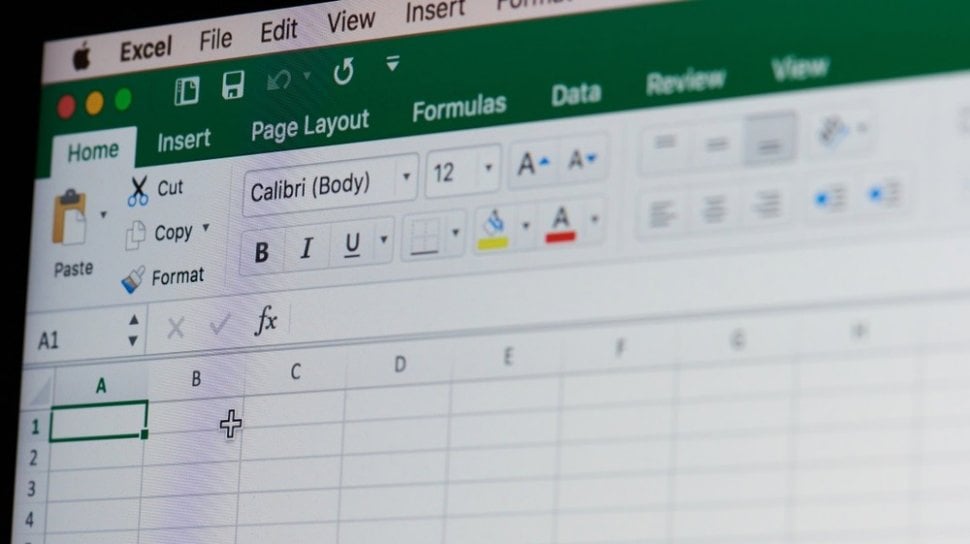




Komentar
Posting Komentar